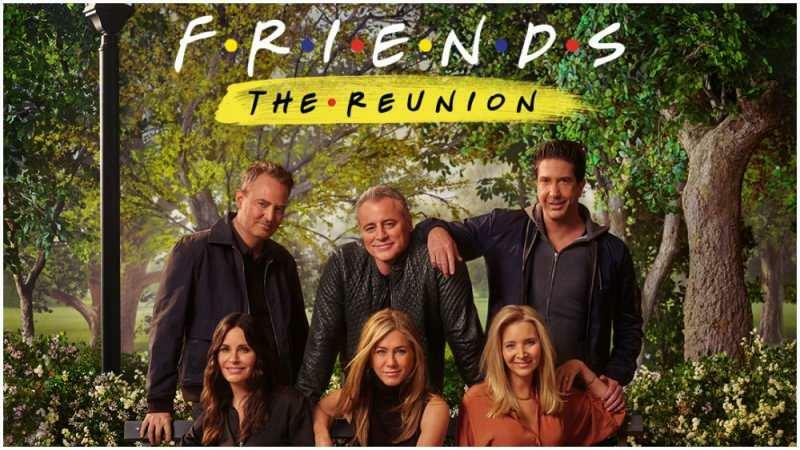Sidst opdateret den
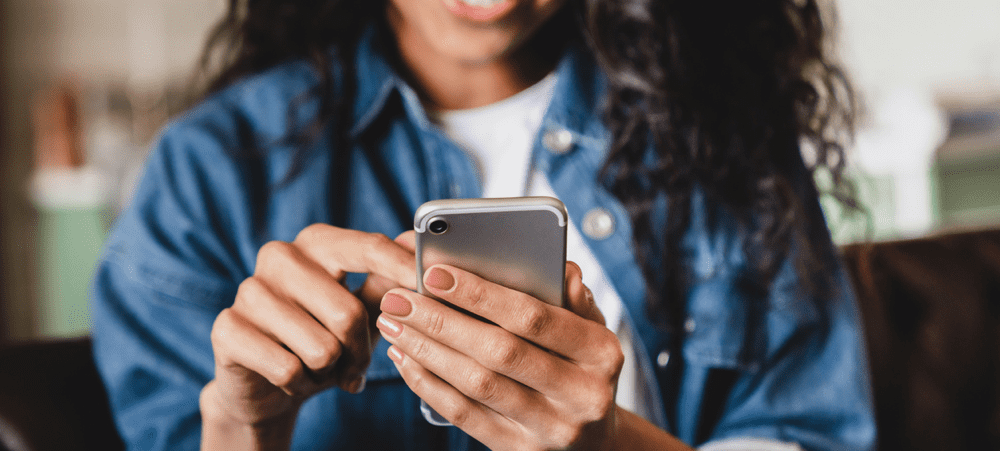
Er din iPhone-kontaktliste fyldt med dublerede kontakter? Du kan løse problemet ved at flette kontakter sammen. Sådan gør du.
Moderne smartphones gør det nemt for os at importere kontakter fra alle slags kilder, fra dit SIM-kort til din e-mail-konto. Denne bekvemmelighed har dog en omkostning. Med kontakter, der trækkes ind fra så mange forskellige kilder, ender du med nogle duplikerede kontakter til den samme person.
Hvad der er mere frustrerende er, at hver af disse kontakter kan indeholde forskellige oplysninger, så vi kan ikke bare slette en af dem, da vi mister nogle af kontaktoplysningerne. Den gode nyhed er, at det er nemt at flette iPhone-kontakter sammen, så alle kontaktoplysningerne er kombineret til en enkelt kontakt.
Hvis du vil vide, hvordan du flette kontakter på iPhone, skal du følge denne vejledning.
Sådan flettes kontakter på iPhone ved hjælp af linkkontakter
Hvis du har to kontakter til den samme person, kan hver indeholde forskellige oplysninger. En kontakt kan for eksempel indeholde deres arbejdsnummer, og en anden kan indeholde deres hjemmenummer.
Hvis dette er tilfældet, ønsker du ikke at miste nogen af disse oplysninger ved at slette en af kontakterne. I stedet kan du kombinere begge kontakter til én.
Sådan flettes kontakter på iPhone:
- Åbn Kontaktpersoner app.
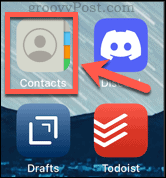
- Find en af de dublerede kontakter, og tryk på den.
- Trykke på Redigere.
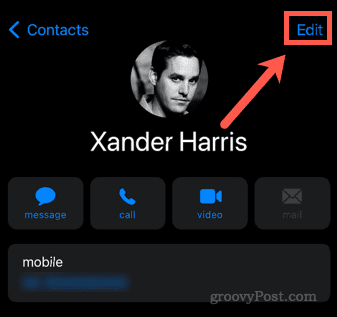
- Rul ned til bunden af siden og tryk på Link kontakter.
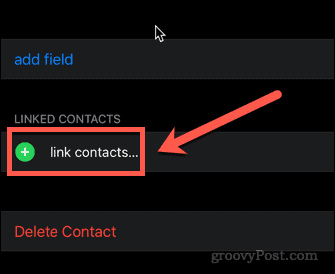
- Tryk på den anden dubletkontakt fra din kontaktliste.
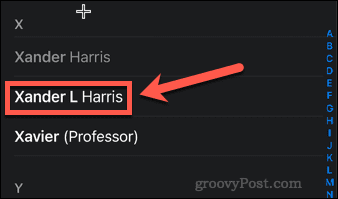
- Trykke på Link i øverste højre hjørne.
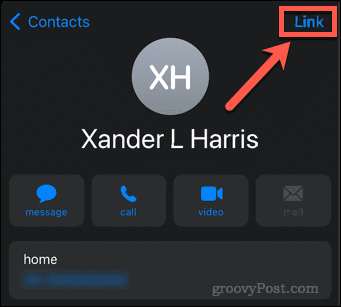
- Du bør nu se begge kontakter anført under Linkede kontakter.
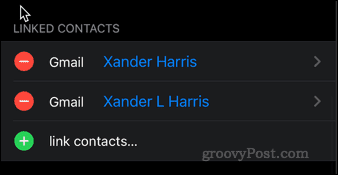
- Trykke på Færdig.
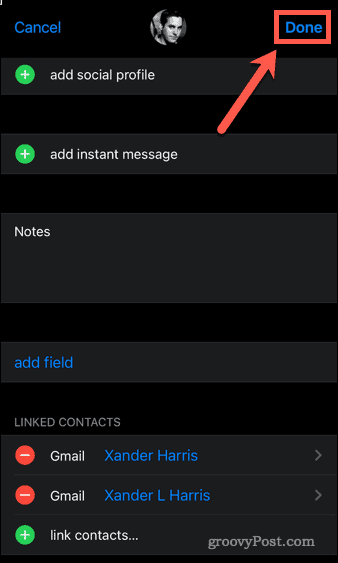
- Kontakten skulle nu vise oplysningerne fra begge sammenkædede kontakter.
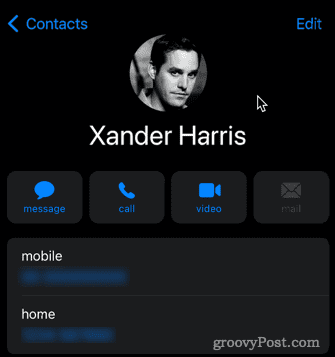
- Din kontaktliste vil nu kun vise én kontakt for denne person, ikke to.
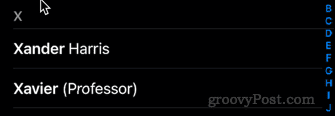
Sådan fjerner du linket til flettede kontakter på iPhone
Du kan beslutte, at du vil fjerne linket til flettede kontakter på et senere tidspunkt. Du kan f.eks. oprette forskellige kontakter til arbejde og hjem.
Sådan fjerner du linket til flettede kontakter på iPhone:
- Åbn Kontaktpersoner app.
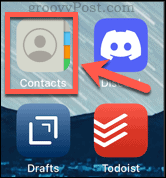
- Find den flettede kontakt, og tryk på den.
- Trykke på Redigere.
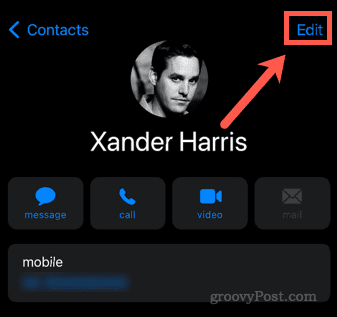
- Rul til bunden af siden, og tryk på den røde knap ved siden af en af de linkede kontakter.
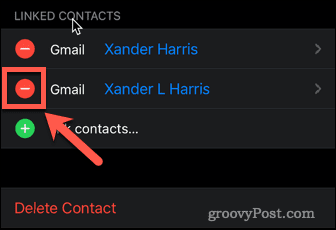
- Trykke på Fjern linket.
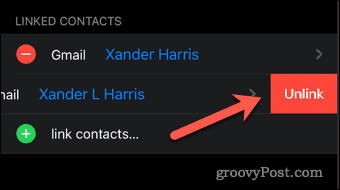
- Trykke på Færdig øverst på skærmen.
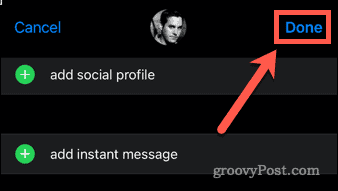
- Dine kontakter er nu fjernet. Du kan redigere dem, som du vil.
Sådan sletter du dublerede kontakter på iPhone
Hvis du har to kontakter, der indeholder nøjagtig den samme information, er der intet at vinde ved at slå dem sammen. Den enkleste fremgangsmåde er at slette en af kontakterne for at holde din kontaktliste så ren som muligt.
Sådan sletter du dublerede kontakter på iPhone:
- Åbn Kontaktpersoner app.
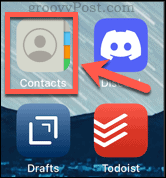
- Find den kontakt, du vil slette, og tryk på den.
- Trykke på Redigere.
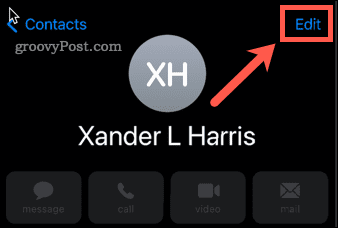
- Rul til bunden af skærmen og tryk på Slet kontakt.
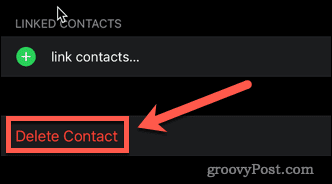
- Tryk på Slet kontakt at bekræfte.
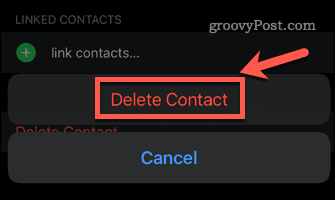
- Din dubletkontakt er nu slettet.
Reparation af dine iPhone-kontakter
Når du skifter telefoner gennem årene, er det alt for nemt at ende med en kontaktliste, der er lidt af et rod.
Du kan dog tage kontrollen tilbage. Tilføjelse af kontakter til dine favoritter på iPhone gør det hurtigt og nemt at finde dine vigtigste kontakter. Hvis du for nylig er flyttet til en iPhone, skal du vide det hvordan man migrerer kontakter fra Android til iOS. Du kan endda dele kontakter via iMessage og WhatsApp.
Hvis du ønsker at blive en kontaktmester, så tjek vores ultimative guide til, hvordan du administrere kontakter på din iPhone.
Sådan finder du din Windows 11-produktnøgle
Hvis du har brug for at overføre din Windows 11-produktnøgle eller bare har brug for den til at udføre en ren installation af operativsystemet,...
Sådan rydder du Google Chrome-cache, cookies og browserhistorik
Chrome gør et fremragende stykke arbejde med at gemme din browserhistorik, cache og cookies for at optimere din browsers ydeevne online. Sådan gør hun...
Prismatchning i butikken: Sådan får du onlinepriser, mens du handler i butikken
At købe i butikken betyder ikke, at du skal betale højere priser. Takket være prismatchgarantier kan du få onlinerabatter, mens du handler i...
Sådan giver du et Disney Plus-abonnement med et digitalt gavekort
Hvis du har nydt Disney Plus og gerne vil dele det med andre, kan du se her, hvordan du køber et Disney+ Gaveabonnement til...